Win11任务栏高度怎么调整?Win11任务栏高度设置教程
最近有不少用户都在自己的电脑中安装了Windows11系统,但是许多用户反馈,自己的电脑任务栏高度太高了,这要怎么设置呢?其实我们可以通过修改注册表的方式来修改,下面小编就带着大家一起看看怎么操作吧!
操作方法:
1、右键我们的开始菜单,选择【运行】。
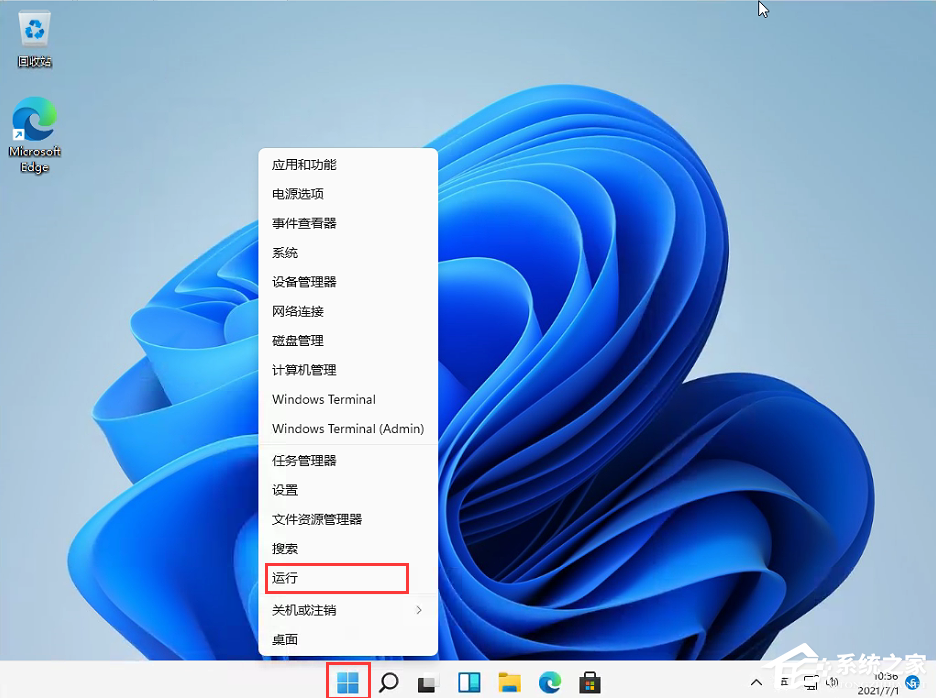
2、输入regedit,然后点击确定。
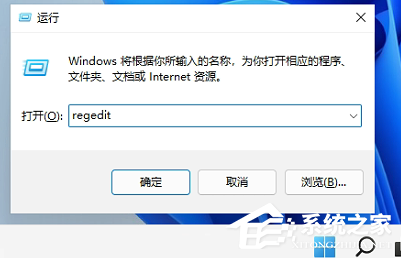
3、进入注册表后,在地址栏中输入:HKEY_CURRENT_USER\Software\Microsoft\ Windows\CurrentVersion\Explorer\Advanced\
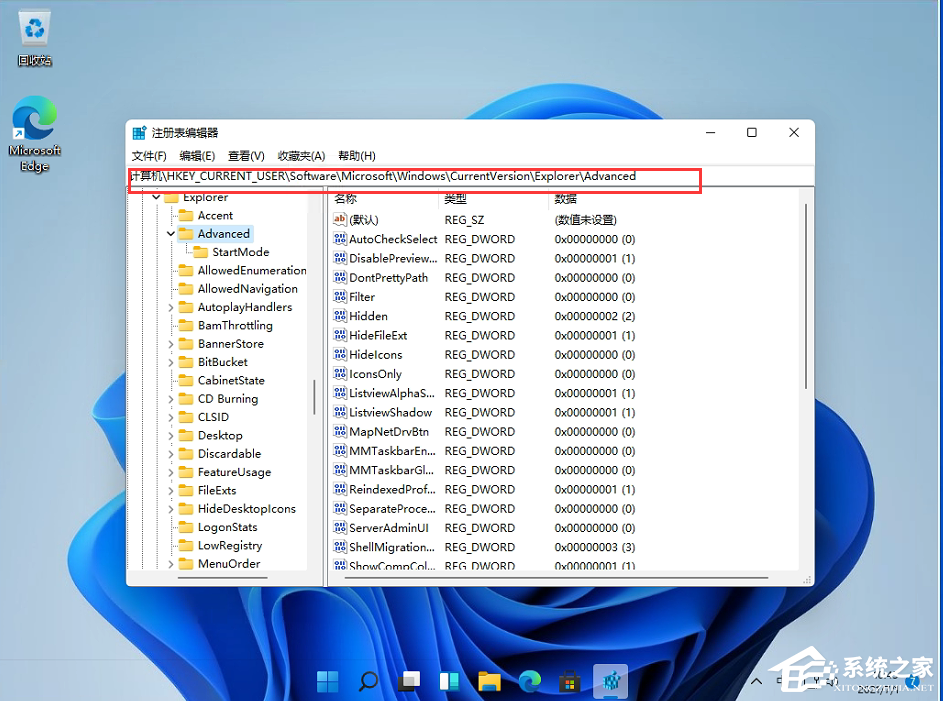
4、鼠标右键在这里新建一个TaskbarSi”的DWORD值(32)。
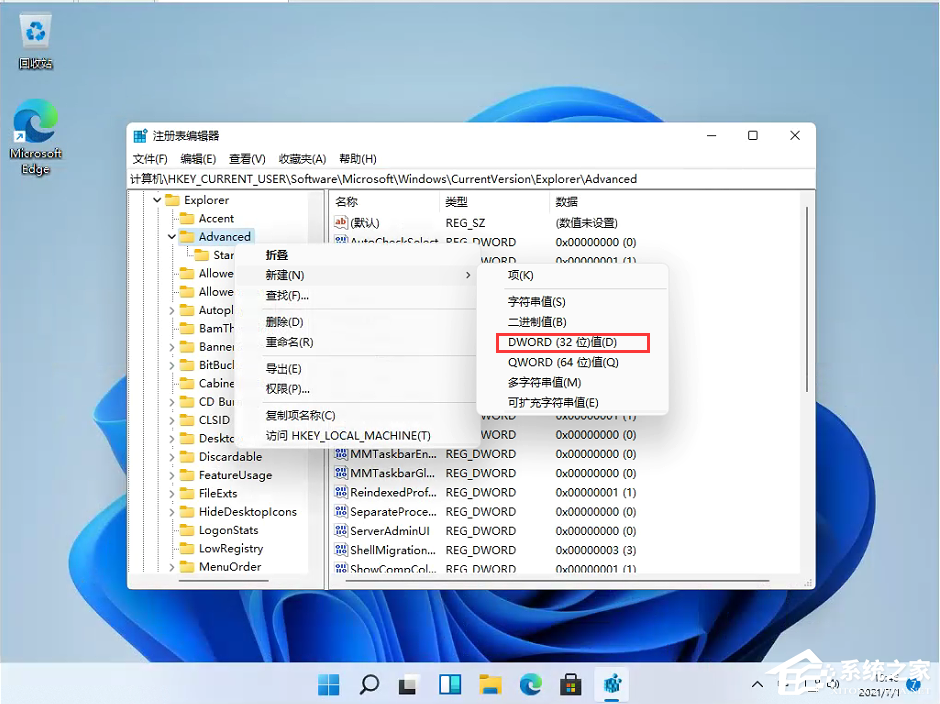
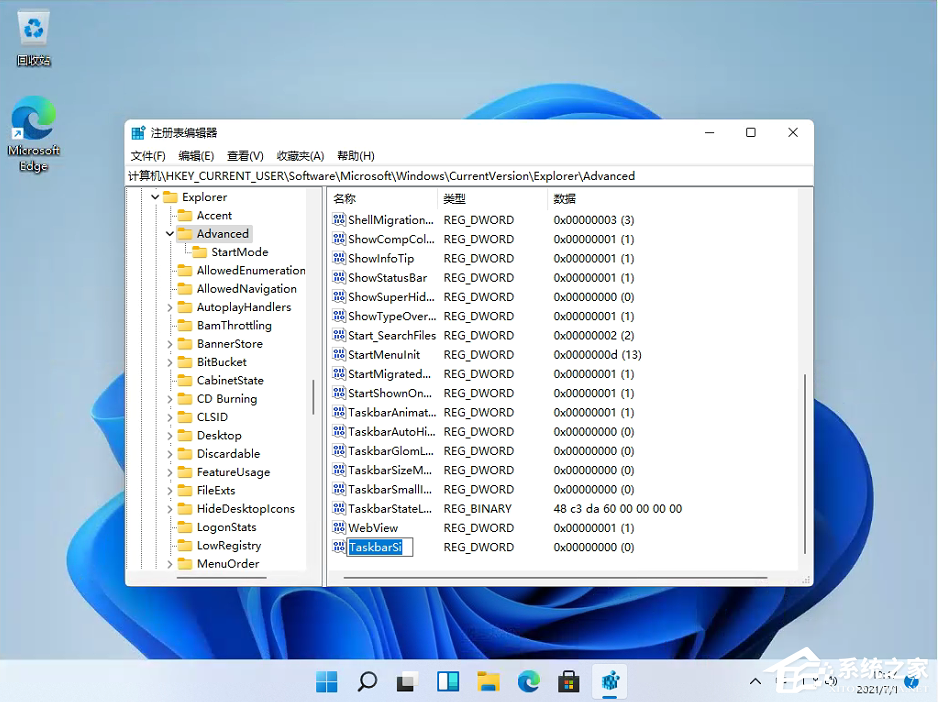
5、然后修改数值:
“0”是小任务栏
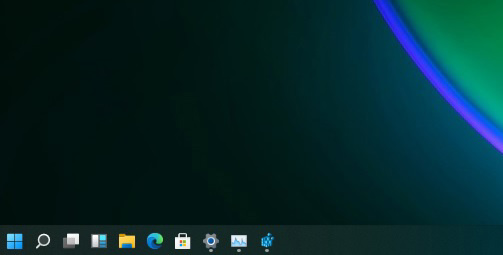
“1”是中任务栏
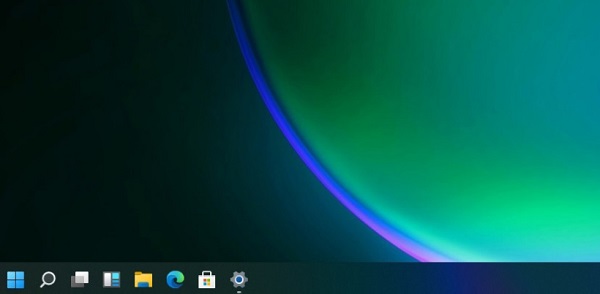
“2”是大任务栏
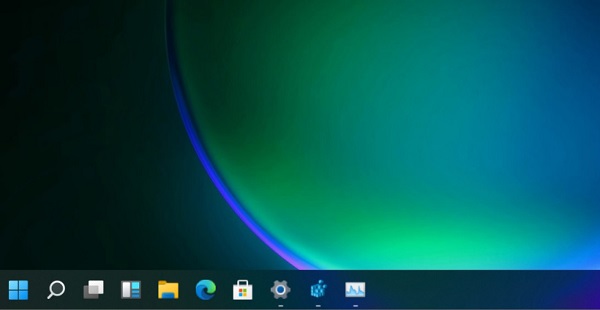
上一篇:Win11怎么升级TPM Win11没有TPM怎么升级
栏 目:Windows系列
下一篇:全系列的苹果电脑都无法安装Win11?为什么苹果电脑无法安装Win11?
本文标题:Win11任务栏高度怎么调整?Win11任务栏高度设置教程
本文地址:https://fushidao.cc/system/24158.html
您可能感兴趣的文章
- 08-21Win11如何更改系统语言?Win11更改系统语言教程
- 08-21Win11可以用华为电脑管家吗?华为电脑管家Win11是否可以用详细介绍
- 08-21Windows11会自动更新吗?Windows11是否会自动更新详情介绍
- 08-21Win11升级会清空电脑上的数据吗?Win11升级是否会清空数据详细解析
- 08-21Win11任务栏透明度怎么调整?Win11任务栏透明度设置教程
- 08-21Win11安全中心如何打开?Win11打开安全中心的方法
- 08-21Win11怎么退回Win10?Win11还原至Win11教程
- 08-21Win11预览版怎么退回正式版?Win11预览版退回正式版方法介绍
- 08-21Win11控制面板里面怎么找到系统安全?控制面板的系统安全在哪?
- 08-21Win11怎么取消登录账户?Win11取消登录账户的方法


阅读排行
- 1Win11如何更改系统语言?Win11更改系统语言教程
- 2Win11可以用华为电脑管家吗?华为电脑管家Win11是否可以用详细介绍
- 3Windows11会自动更新吗?Windows11是否会自动更新详情介绍
- 4Win11升级会清空电脑上的数据吗?Win11升级是否会清空数据详细解析
- 5Win11任务栏透明度怎么调整?Win11任务栏透明度设置教程
- 6Win11安全中心如何打开?Win11打开安全中心的方法
- 7Win11怎么退回Win10?Win11还原至Win11教程
- 8Win11预览版怎么退回正式版?Win11预览版退回正式版方法介绍
- 9Win11控制面板里面怎么找到系统安全?控制面板的系统安全在哪?
- 10Win11怎么取消登录账户?Win11取消登录账户的方法
推荐教程
- 08-12Win11 LTSC 根本不适合个人用户? LTSC版本的优缺点分析
- 08-12windows11选择哪个版本? Win11家庭版与专业版深度对比
- 01-02如何设置动态壁纸? Win11设置壁纸自动更换的教程
- 08-12win10系统怎么开启定期扫描病毒功能? win10定期扫描病毒功打开方法
- 08-12win10机械硬盘怎么提升速度 Win10机械硬盘提高读写速度的方法
- 01-02电脑自动更换壁纸怎么关? Win7取消主题自动更换的教程
- 08-18Win11截图快捷键在哪-Win11设置截图快捷键的方法
- 08-09游戏笔记本要如何重装系统?游戏笔记本重装电脑系统的方法
- 08-21Win11如何更改系统语言?Win11更改系统语言教程
- 08-01怎么重装Win11系统最简单-重装Win11系统最简单的方法






